Reklama
Jedným z najzaujímavejších a trvalo užitočných projektov z radov projektov Raspberry Pi je bezpečnostný systém na zachytenie pohybu.
Všetko, čo potrebujete, je obvyklé nastavenie Raspberry Pi, webová kamera a voliteľná batéria spolu s prípadom bez skriptu na skrytie bezpečnostného systému.
Pomocou tohto nastavenia môžete dohliadať na svoj majetok zo vzdialeného miesta a prijímať upozornenia, ak webová kamera niečo zachytí, a prípadne odkaz na záznam.
V porovnaní s cenou bezpečnostných systémov, ktoré sú bežne dostupné, je to mimoriadne cenovo dostupné a prenosné. Ako vidíte nižšie, dá sa nastaviť v priebehu niekoľkých minút.
Čo potrebujete pre bezpečnostný systém Capture Capture
Existuje niekoľko prístupov k vytvoreniu bezpečnostného systému snímania pohybu pre Raspberry Pi. Spočiatku som sledoval bloggera Návrh Kean Walmsleyovej používať distro Arch Linuxu založené na ARM namiesto obvyklých raspbianov.
Nezdalo sa však, že by sa to spojilo, tak som sa vrátil k systému Raspbian a využil som ovládače kamier a balík detekcie pohybu, o ktorý sa trochu dozvieme.

Okrem toho budete tiež potrebovať Raspberry Pi, formátovanú SD kartu, webovú kameru (kompatibilné zariadenia nájdete na adrese elinux.org/RPi_USB_Webcams) a napájanie; pravdepodobne budete potrebovať aj napájaný rozbočovač USB, pretože veľa webových kamier potrebuje pri pripojení k zariadeniu Pi vlastné napájanie. To by mohlo byť napájaný kábel USB alebo riešenie batérie pre Raspberry Pi, ktorých je veľa možností, z ktorých väčšina nájdete prostredníctvom wiki eLinux. Všimnite si však, že existujú aj iné alternatívy, napríklad nabíjateľné batérie typu 4x alebo 6x. Fungujú aj niektoré prenosné nabíjačky iPad - pred pokusom o pripojenie k Raspberry Pi však skontrolujte číslo modelu nabíjačky online.
Ak ešte nemáte webovú kameru, môžete radšej minúť niekoľko dolárov na oficiálnu webovú kameru Raspberry Pi.
Postupujte podľa pokynov uvedených vyššie na stránke MakeUseOf to nainštalujte Raspbian Čo potrebujete vedieť o tom, ako začať s Raspberry PiPočítač Raspberry Pi je najnovší v rade kompaktných multifunkčných zariadení dodávaný ako počítač balík barebones, aby koncoví používatelia mohli hardvér používať prakticky pre všetky počítačové projekty, ktoré prichádzajú k ... Čítaj viac a čo najlepšie výsledky zaistite nastaviť pomocou SSH Nastavenie Raspberry Pi na použitie bez hlavy s SSHRaspberry Pi môže prijímať príkazy SSH, keď je pripojený k miestnej sieti (buď prostredníctvom siete Ethernet alebo Wi-Fi), čo vám umožňuje jednoduché nastavenie. Výhody SSH idú nad rámec narušenia denného skríningu ... Čítaj viac . Mali by ste tiež zmeniť heslo, pomocou ponuky raspi_config Optimalizujte výkon svojho Raspberry Pi pomocou RaspbianKeďže sa páči mužovi, ktorý má na rukách príliš veľa technológie, hrával som nedávno so svojím prístrojom Raspberry Pi a prístroj som nakonfiguroval tak, aby čo najviac využíval. Stále beží ako ... Čítaj viac .
Nainštalujte požadovaný softvér
S Raspberry Pi naštartoval as Pripojenie SSH je otvorené z vášho hlavného počítača 4 jednoduché spôsoby použitia SSH vo WindowsSSH je de facto riešením pre bezpečný prístup k vzdialeným terminálom v Linuxe a iných systémoch podobných UNIX. Ak máte vzdialený server SSH, ku ktorému chcete získať prístup, musíte si stiahnuť klienta SSH ... Čítaj viac (Na svojom Pi môžete použiť klávesnicu, ale SSH je lepšia ako budúca komunikácia so zabezpečením nastavenie bude potrebné vykonať týmto spôsobom) mali by ste začať proces sťahovania najnovšej aktualizácia:
aktualizácia sudo apt-getPotom nainštalujte editor emacs a súhlaste s pokynmi:
sudo apt-get install emacsPotom budete musieť nainštalovať server VNC. To vám umožní pripojiť sa k zabezpečovaciemu systému a zobraziť výstup. Dodržujte všetky výzvy a súhlaste s nimi.

sudo apt-get install tightvncserverPo inštalácii servera VNC zadajte príkaz vncserver - budete musieť nastaviť heslo na používanie systému. Mali by ste tiež súhlasiť s následnou žiadosťou o zadanie hesla len na zobrazenie.

Ďalším krokom je úprava inicializačného skriptu servera VNC. Ak chcete prepnúť do správneho adresára, zadajte nasledujúce:
cd /etc/init.dPotom môžete spustiť emacs:
sudo emacs tightvncserverPri otvorenej konzole skopírujte nasledujúce údaje:
#! /bin/sh. # /etc/init.d/tightvncserver. Na požiadanie systému vykonajte konkrétne funkcie. prípad "$ 1" v systéme Windows. štart) su pi -c '/ usr / bin / vncserver' echo "Spustenie servera VNC";; stop) pkill vncserver. echo "Server VNC bol zastavený (hoci sa jeho kontrola nezdvojila)";; *) echo "Použitie: /etc/init.d/blah {start | stop}" výstup 1;; Esac exit 0Kliknutím pravým tlačidlom myši vložíte do emacsu. O niekoľko okamihov neskôr by sa malo automaticky uložiť. Ukončite stlačením klávesov Ctrl + X a súhlasíte s uložením súboru po ukončení.
Potom by ste mali pozmeniť oprávnenia pre adresár servera VNC tak, aby bol nový skript spustiteľný:
sudo chmod + x tightvncserverNasledujúci príkaz dá pokyn, aby sa server VNC načítal pri zavedení systému Raspberry Pi Security Center:
Predvolené nastavenie sudo update-rc.dUž sme skoro hotoví, takže ukončite aktuálnu reláciu VNC:
sudo pkill XtightvncPotom ste pripravení ju reštartovať:
sudo /etc/init.d/tightvncserver startNa hlavnom zariadení - počítači, s ktorým plánujete sledovať svoju webovú kameru - teraz môžete otvoriť svojho klienta VNC. K dispozícii sú rôzni vhodní klienti - použil som TightVNC klient pre Windows.
Konfigurácia webovej kamery

Teraz sme vo fáze, keď môžeme začať pripravovať Raspberry Pi na webovú kameru, čo znamená inštaláciu ovládačov, potrebných knižníc a zachytenia softvéru. Postupne zadajte nasledujúce príkazy a venujte pozornosť výzvam.
Najprv je to softvér na detekciu pohybu:
sudo apt-get install motionPotom nainštalujte požadované knižnice:
sudo apt-get install libv4l-0
UVCcapture je softvér navrhnutý na zachytenie obsahu z webovej kamery:
sudo apt-get install uvccaptureTeraz môžete pripojiť webkameru a skontrolovať, či všetko funguje. Zadajte nasledujúci príkaz:
dmesg | chvostTakto sa zobrazia podrobnosti o vašom modeli fotoaparátu, ako je uvedené nižšie.

Potom musíme nastaviť snímanie pohybu, takže spustite:
emacs / etc / default / motion... a nastaviť start_motion_daemon na Áno.
Ak máte problémy s povolením tu, použite:
sudo chmod 777 / etc / default / motionPo uložení úprav nezabudnite túto akciu vrátiť späť.
Ak je táto zmena uložená (CTRL + C, podľa pokynov na obrazovke na uloženie), budete musieť upraviť súbor motion.conf.
emacs /etc/motion/motion.confNižšie uvedený skript (prevzatý z vlákna fóra Raspberry Pi “Inštalačná príručka na detekciu pohybu s webovou kamerou“) By sa malo pridať do súboru motion.conf:
nastaviť "démona zapnuté" nastaviť "minimum_frame_time 5" (to sa dá zmeniť podľa toho, ako často chcete fotografovať) nastaviť "pre_capture 2" nastaviť "post_capture 2" nastaviť "output_normal on" sada "kvalita 100" zapnite "ffmpeg_cap_new" nastaviť "ffmpeg_timelapse 30" nastaviť "ffmpeg_variable_bitrate 2" nastaviť "get_dir / media / webcam / motion" sada „webcam_port 8080“ sada "control_port 8081" (dôležité) vypnite „webcam_localhost off“ sada "šírka 320" (dôležité) sada "výška 240" (dôležité)Upozorňujeme, že tieto nastavenia je možné nakonfigurovať podľa potreby. Tie, ktoré sú označené ako „(dôležité)“, by sa mali nechať tak, ako sú.
Konfigurácia nastavení médií pre pohyb
Už sme takmer hotoví, stačí len pár nastavení médií a konfigurácia bezdrôtového kľúča.
Obrazy detekcie pohybu je potrebné uložiť do priečinka médií - najskôr však musíte zmeniť oprávnenia na čítanie a zápis:
sudo chmod 777 / mediaPotom spustite softvér na pohyb:
sudo /etc/init.d/motion startPohyb je možné zastaviť pomocou:
sudo /etc/init.d/motion stopMali by ste vidieť správu potvrdzujúcu, že softvér je spustený. Hovorí to s webovou kamerou? Spustite nasledujúci príkaz na kontrolu:
tail -f / var / log / syslogVýstup by mal potvrdiť, že zariadenie je živé a prijíma údaje. Posledným krokom je spustenie klienta VNC na vašom stolnom počítači a pripojenie k Raspberry Pi (spustením ipconfig skontrolovať IP adresu) pomocou :1 prípona, ktorá označuje X relácie číslo jedna.
Boxovanie a umiestnenie bezpečnostnej kamery snímača pohybu
Aj keď by ste radšej odstránili webovú kameru z jej štylizovaného puzdra, aby ste zlepšili prenosnosť a ľahšiu sekréciu, pred vykonaním tohto postupu je najlepšie posúdiť možnosti umiestnenia.
Testovanie v interiéri vám pomôže určiť dosah kamery a citlivosť snímania pohybu, čo je užitočné pri nastavovaní zariadenia vonku.
Na vonkajšie použitie budete musieť použiť vhodné nepremokavé puzdro, napríklad starú vaničku na zmrzlinu alebo hobby box z obchodu s elektronikou. Ak chcete umiestniť svoj napájací kábel do namontovanej bezpečnostnej kamery napájanej Raspberry Pi, môže byť potrebné určité vŕtanie, ak ju chcete umiestniť vonku. Môžete však zvážiť aj riešenie napájané z batérie pre malý počítač (upozorňujeme však, že bude potrebné pravidelné nabíjanie). Ethernet môže byť za daných okolností preferovaný, takže možno budete chcieť prejsť do úplného DIY režimu a použiť nejakú hydroizoláciu tmelom, ale ak chcete používať bezdrôtové siete, môžete. Použitie bezdrôtového zosilňovača môže pomôcť s intenzitou signálu vonku.
Kontroly po umiestnení
Keď je RPi na svojom mieste, mali by ste sa vrátiť k počítaču a skontrolovať, či je všetko tak, ako by malo byť.
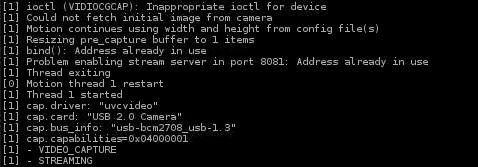
Najprv skontrolujte, či je sieťové pripojenie funkčné. Aj keď to malo byť skontrolované skôr, váš bezdrôtový hardvérový kľúč môže mať problémy s pripojením vo veternom počasí alebo ak nejaké máte neobvyklé architektonické štruktúry alebo materiály Bezdrôtové pripojenie Feng Shui: Ako optimalizovať príjem Wi-Fi vo vašom domeNastavenie smerovača Wi-Fi pre optimálne pokrytie nie je také ľahké, ako si myslíte. Pomocou týchto tipov môžete pokryť celý dom pomocou siete Wi-Fi! Čítaj viac .
Po nadviazaní spojenia by ste sa mali vydať aj von a prejsť niekoľkými scenármi zachytávania pohybu, aby ste sa uistili, že váš pohyb je detegovaný a upozorňovaný.
Ak ste si vybrali prenosný zdroj napájania, na prvý deň testovania sledujte, ako dlho je potrebné batériu používať, pretože musíte vedieť, koľko nabíjania je potrebné. Uvedomte si, že ak máte kameru umiestnenú v interiéri alebo relatívne blízko k budove s napájaním z elektrickej siete, je lepším riešením použitie sieťovej energie.
Záver: Riešenie domácej bezpečnosti pomocou vzdelávacieho nástroja!
Kto by si myslel, že toľko dokážete s rozloženým mini počítačom, ktorý je zjavne určený na výučbu programovania detí pomocou nástrojov ako Scratch? (Možnosti Raspberry Pi sú zdanlivo nekonečné. Viac sa dozviete v našom Neoficiálny manuál Raspberry Pi.)
Ako riešenie mediálneho centra a ďalšie pozoruhodné použitia, nastavenie Raspberry Pi ako domáceho bezpečnostného riešenia so snímaním pohybu je také, aké je niečo, čo sa dá urobiť buď pomocou jediného zariadenia, ktoré je zapojené do zabezpečenia kedykoľvek, keď sa vydáte, alebo za dostupnú cenu jednoúčelové zariadenie. Majte však na pamäti, že bezpečnostné kamery môžu byť hacknuté, takže budete potrebovať trochu Prípravné práce na zabezpečení vášho domáceho bezpečnostného systému Údaje o zákazníkoch vystavených spoločnosťou Wyze: 6 spôsobov, ako udržať váš domáci bezpečnostný systém v bezpečíVýrobca bezpečnostných kamier Wyze zasiahol porušenie údajov a unikol tak údajom miliónov používateľov. Tu je návod, ako zabezpečiť vaše domáce bezpečnostné kamery. Čítaj viac .
Christian Cawley je zástupcom redaktora pre bezpečnosť, Linux, DIY, programovanie a techniku. Produkuje tiež skutočne užitočný podcast a má bohaté skúsenosti s podporou počítačov a softvéru. Christian je prispievateľom do časopisu Linux Format a je fanúšikom hry Raspberry Pi, milencom Lego a retro hráčom.